برامج لفحص اتصالات Wi-Fi. تشخيص شبكات الواي فاي واكتشاف القنوات المجانية
تشخيصات Wi-Fiالشبكات والاكتشاف قنوات مجانية
في هذا المقال سنتحدث عن كيفية إيجاد قناة مجانية. واي فايشبكة لإعدادات أكثر دقة (موثوقة) لنقطة الوصول أو غيرها من المعدات اللاسلكية. تشخيصات Wi-Fiيتم تنفيذ الشبكات بواسطة مرافق متخصصة. من بينها هناك دفع و الإصدارات المجانية، الأكثر شعبية معروضة أدناه:
دعنا أسهب في الحديث عن المنفعة inSSIDerلأنها أداة قوية لتشخيص الشبكات اللاسلكية. هذا البرنامجسيساعدك على قياس قوة الإشارة وتقييم أداء جهاز Wi-Fi في مواقع مختلفة. ستكون قادرًا على رؤية والتحقق بصريًا من كيفية تأثير الجدران والسلالم والأبواب ، وبشكل عام ، تصميم ومواد المباني الخاصة بك على منطقة تغطية الشبكة اللاسلكية المقدمة. في نفس الوقت ، النسخة الرئيسية مجانية تمامًا.
في الوقت الحاضر ، في أي مدينة حديثة ، يعج كل منزل أو مكتب حرفيًا بالوفرة شبكات Wi-Fi... علاوة على ذلك ، عندما تتداخل عدة شبكات لاسلكية مع القناة التي تعمل عليها (أي عدة APفي المبنى يقومون بتوزيع شبكة Wi-Fi عبر قناة واحدة) تنشأ حالة من إبطاء تشغيل جميع شبكات Wi-Fi على هذه القناة. الماسح الضوئي inSSIDerتساعد في الكشف افضل قناةلشبكة wifi الخاصة بك.
ميزات هذا البرنامج:
- يستخدم inSSIDer ملفك الحالي البرمجيات بطاقة لاسلكيةواتصالات Wi-Fi
- يعمل مع مايكروسوفت ويندوز Vista 7 و 8.1 (32 و 64 بت)
- يراقب قوة الإشارات المستقبلة بالديسيبل مع مرور الوقت
- الفرز حسب عنوان MAC و SSID ورقم القناة و RSSI والوقت المتاح
يعد تثبيت الأداة أمرًا بسيطًا. من الجدير بالذكر - إذا كنت تستخدم العديد من المحولات اللاسلكية ، فحينئذٍ في القائمة إتصال شبكةحدد الشخص الذي تريده محول الانترنت اللاسلكي- بمساعدتها ، سيتم إجراء المسح. بعد ذلك ، سيقوم البرنامج تلقائيًا بالبحث عن الشبكات اللاسلكية وعرض معلومات حول الهواء. فيما يلي لقطة شاشة لنافذة عمل inSSIDer:

نافذة عمل برنامج inSSIDer
ضع في اعتبارك المعلومات المقدمة بمزيد من التفصيل:
SSID- اسم الشبكة اللاسلكية.
قناة- رقم القناة التي تعمل عليها الشبكة اللاسلكية. نوصي باستخدام القناة اللاسلكية التي تحتوي على أقل عدد من الشبكات الأخرى.
RSSI- مستوى طاقة الإشارة المستقبلة. كلما ارتفع رقم RSSI ، أو قل سلبيًا ، زادت قوة الإشارة. حاول ألا تشارك رقم القناة مع نقاط الوصول القريبة من شبكتك من حيث قوة الإشارة.
حماية- نوع الأمان. في بعض إصدارات الأداة المساعدة ، يكون نوع الأمان WPA2-TKIPكما تدل RSNA، أ WPA2-AESكيف CCMP.
الأعلىمعدل – السرعة القصوىتشغيل الجهاز على المستوى المادي (السرعة القصوى النظرية) التي توفرها نقطة الوصول.
بائع- الشركة المصنعة لنقطة الوصول.
في روسيا ، يُسمح باستخدام 13 قناة لاسلكية ، ثلاث منها غير متداخلة (هذه القنوات 1 و 6 و 11).
إذا كان المحول اللاسلكي المثبت على الكمبيوتر / الكمبيوتر المحمول / الجهاز اللوحي / الهاتف الذكي مخصصًا للاستخدام في الولايات المتحدة ، فيمكن استخدام القنوات من 1 إلى 11 فقط عليه. لذلك ، إذا قمت بتعيين رقم القناة على 12 أو 13 (وأيضًا إذا تم تحديد واحد منهم بواسطة خوارزمية التحديد التلقائي للقناة) ، لن يرى العميل اللاسلكي نقطة الوصول. في هذه الحالة ، تحتاج إلى تعيين رقم القناة يدويًا من النطاق من 1 إلى 11.
لذلك ، تعرفنا على إحدى الأدوات المساعدة المستخدمة لتشخيص Wi-Fi - inSSIDER. في المقالة التالية سنتحدث بمزيد من التفصيل عن أسباب عدم استقرار الشبكات اللاسلكية - ترقبوا تحديثات موقع المدونة.
اليوم الشبكات اللاسلكيةأصبحت الطريقة الأكثر احترامًا للاتصال بالإنترنت عالي السرعة. يمكن العثور على نقاط الوصول في كل مكان تقريبًا ، من المباني السكنية إلى الأماكن العامة مثل محطات الحافلات والكافيتريات وما إلى ذلك. بالإضافة إلى ذلك ، يمكنك في كثير من الأحيان أن تتعثر في شبكة WI-FI غير مقفلة بكلمة مرور ، مما يجعل من الممكن تلقي حركة مرور الشبكة إلى جهازك بحرية وخالية تمامًا. ولكن كيف يمكنك تحديد نقاط الوصول التي ستمنحك أفضل سرعة وجودة اتصال؟
محللات WIFI - ما هي؟
واجهة قياسية لأي هاتف محمول أو خط أرضي تقريبًا نظام التشغيللا يوفر معلومات كاملة عن الشبكات المتاحة ، لذلك هناك طلب كبير على أجهزة التحليل اليوم. المحلل هو برنامج خاص ، وتتمثل مهمته الرئيسية في توفير معلومات شاملة حول نقاط الوصول.
 محلل واي فاييمكن أن تكون الشبكات مفيدة لك في أي وقت ، على سبيل المثال ، في رحلات التنزه ، والانتقال إلى مكان إقامة جديد وحتى في محطة السكك الحديدية ، لأنه يمكنك اليوم وهناك مقابلة زوجين شبكات مفتوحة... بفضل برنامج صغير ، ستكتشف جميع المعلومات التي تهتم بها حول شبكة معينة ، بما في ذلك عدد العملاء المتصلين ومستوى الاتصال وقوة الإشارة وما شابه. بالإضافة إلى ذلك ، يمكن لبعض المحللين تحسين جودة الإنترنت بشكل طفيف وتحسين مستوى الاستقبال.
محلل واي فاييمكن أن تكون الشبكات مفيدة لك في أي وقت ، على سبيل المثال ، في رحلات التنزه ، والانتقال إلى مكان إقامة جديد وحتى في محطة السكك الحديدية ، لأنه يمكنك اليوم وهناك مقابلة زوجين شبكات مفتوحة... بفضل برنامج صغير ، ستكتشف جميع المعلومات التي تهتم بها حول شبكة معينة ، بما في ذلك عدد العملاء المتصلين ومستوى الاتصال وقوة الإشارة وما شابه. بالإضافة إلى ذلك ، يمكن لبعض المحللين تحسين جودة الإنترنت بشكل طفيف وتحسين مستوى الاستقبال.
محلل WiFi لنظام التشغيل Windows
محلل WiFi بالكامل برنامج مجاني، متاح للتنزيل في متجر Microsoft على أي جهاز يعمل نظام ويندوز 8 / 8.1 / 10. في الواجهة القياسية ، يمكنك فقط رؤية مستوى الإشارة ، والذي يتم عرضه في شكل أشرطة وأحيانًا بشكل غير صحيح. أي كمبيوتر محمول حديث وحتى كمبيوتر ثابتمزود بمحول WiFi ، بحيث يمكن للتطبيق تشغيل يديك. لتنزيله ، يجب عليك القيام بما يلي:
- اذهب إلى قائمة ابدأ وابحث عن "Store" (Windows 10) ؛
- باستخدام البحث ، يمكنك بسهولة العثور على تطبيق WiFi Analyzer ؛
- اضغط على الزر "Get" وانتظر انتهاء التنزيل والتثبيت ؛
- استخدم التطبيق من خلال العثور عليه في قائمة ابدأ.
محلل WiFi لنظام iOS
AppStore - متجر التطبيقات والألعاب المختلفة للأجهزة التي تعتمد على نظام التشغيل iOS ، والتي تتضمن الكثير قرار جيد... بشكل عام ، يختلف تشغيل المحلل على الأجهزة المحمولة قليلاً عن الخيار الموصوف أعلاه. يوجد تطبيق مشابه لنظام Windows لهواتف Apple الذكية وله نفس الاسم. تتمثل إحدى ميزات هذا البرنامج في حقيقة أنه يعرض جميع الشبكات المتاحة تمامًا وقوة الإشارة الخاصة بها فيما يتعلق بجهازك ، لذلك يمكنك دائمًا اختيار الخيار الأفضل. بشكل عام ، إذا كنت تبحث عن ماسح ضوئي لشبكة WiFi هواتف أبل الذكية، ثم اختر WiFi Analyzer ، لأنه سيعطي نتائج ممتازة.
ومع ذلك ، هناك مواقف يرفض فيها التطبيق العمل على الهاتف الذكي ، بحيث يمكنك الاستفادة من البدائل المختلفة. بناءً على تقييمات في متجر التطبيقاتيقدّر المستخدمون تطبيق Network Analyzer Lite جيدًا ، فهو قادر ليس فقط على تحسين جودة الاتصال ، ولكن أيضًا على اكتشاف أي مشاكل وإصلاحها تلقائيًا ، إن وجدت. في توصيات مجتمع مالكي أجهزة Apple ، كان هناك برنامج فضولي آخر منذ فترة طويلة يسمى WiFi Explorer ، والذي يتم تحديثه بانتظام بوظائف جديدة.
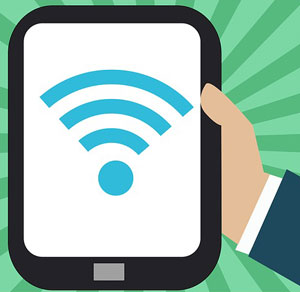 تحميل تطبيق مجانيمحلل WiFi للهواتف الذكية والأجهزة اللوحية على أساس نظام التشغيل Android ، يمكنك ذلك تطبيقات جوجلسوق. من خلال إدخال اسم البرنامج في البحث ، ستظهر لك قائمة بالعديد من التطبيقات التي تحمل نفس الاسم ، ويمكنك اختبارها جميعًا أو اختيار برنامج واحد ، فالخيار لك دائمًا. يوصى بشدة باستخدام البرنامج الذي يحتوي على ردود فعل إيجابية من المستخدمين. لتنزيل المحلل الذي تحتاجه حساب Google ، من خلال إدخال أي خدمة على جهازك ستتمكن من تشغيل أي خدمة ، بما في ذلك سوق Play.
تحميل تطبيق مجانيمحلل WiFi للهواتف الذكية والأجهزة اللوحية على أساس نظام التشغيل Android ، يمكنك ذلك تطبيقات جوجلسوق. من خلال إدخال اسم البرنامج في البحث ، ستظهر لك قائمة بالعديد من التطبيقات التي تحمل نفس الاسم ، ويمكنك اختبارها جميعًا أو اختيار برنامج واحد ، فالخيار لك دائمًا. يوصى بشدة باستخدام البرنامج الذي يحتوي على ردود فعل إيجابية من المستخدمين. لتنزيل المحلل الذي تحتاجه حساب Google ، من خلال إدخال أي خدمة على جهازك ستتمكن من تشغيل أي خدمة ، بما في ذلك سوق Play.
بالنسبة لمنصة Android ، هناك العديد من التطبيقات الأخرى الموثوقة التي تتمتع بسمعة طيبة في متجر Google ، من بينها:
- محلل الطيف المتقدم للمحترفين ؛
- تنبيه واي فاي محلل المنزل ؛
- محلل الطيف؛
- محلل الطيف SpecScope.
وظائف جميع البرامج المذكورة أعلاه متشابهة تمامًا ، لذلك لديك الفرصة لتنزيل واختبار كل برنامج على حدة ، ثم اختيار الأنسب لك.
محللات WiFi
بالإضافة إلى WiFi Analyzer الكلاسيكي ، هناك الكثير تطبيقات جيدةسواء على الكمبيوتر أو على أجهزة محمولة... على سبيل المثال ، بالنسبة لنظام Android ، يجب تمييز محلل مفتوح المصدر ، وهو متاح للتنزيل في Play Market ويسمى WiFiAnalyzer (مفتوح المصدر) من VREM Software Development. إنها أداة موثوقة متوافقة مع جميع إصدارات أنظمة التشغيل حتى Android 6.0 Marshmallow.
للأجهزة من تفاحتطبيق يسمى Network Info II مناسب ، والذي يمكنه عرض جميع المعلومات حول الشبكات القريبة على شاشتك. إنه سهل التشغيل بسبب التفكير الجيد واجهة المستخدم... يمكن أن يكون تطبيق Fing مفيدًا جدًا أيضًا لمساعدتك على التعلم معلومات كاملةالأجهزة المتصلة بنقطة الاتصال الخاصة بك.
من بين تطبيقات سطح المكتب ، يبرز برنامج Acrylic WiFi Home الشهير للغاية. على عكس البرامج الأخرى ، لا يعمل هذا البرنامج فقط مع ملفات إصدارات Windowsحيث يتم دعم المترو. تتوفر لك وظائف غنية وماسحة ضوئية للعديد من الترددات وواجهة سهلة الاستخدام مجانًا تمامًا.
مثال على عمل محلل الواي فاي
المحلل يعمل بكل بساطة. على سبيل المثال ، يحتاج تطبيق WiFiAnalyzer لنظام التشغيل Windows فقط إلى التثبيت والتشغيل ، وبعد ذلك ستتلقى معلومات كاملة حول الشبكة. تعرض علامتا التبويب الأولى والرئيسية الاتصال بـ الشبكة الحاليةوحالتها وكذلك جودة الإشارة بالنسبة المئوية و -dBm. على سبيل المثال ، يعد 80٪ مؤشرًا جيدًا إلى حد ما ، ولكن يمكن أيضًا تحسينه ، وهو ما سيحذرك البرنامج منه بالتأكيد في علامة التبويب "التحليل".
أدناه يمكنك تحديد التردد 2.4 أو 5.0 جيجاهرتز ، وكذلك الاطلاع على التوصيات حول كيفية تحسين الإشارة. يقوم المحلل تلقائيًا بمسح ازدحام القنوات ويتيح لك التبديل إلى أكثر القنوات حرية ، مما يزيد من جودة اتصالك بالإنترنت. في علامة التبويب "الشبكات" ، سترى جميع نقاط الوصول المتاحة للاتصال ومستوى الإشارة من أجل اختيار الخيار الواعد. حتى إذا كنت راضيًا عن سرعة الإنترنت وجودتها ، فلا يزال يوصى باستخدام أدوات التحليل في بعض الأحيان ، خاصة إذا كنت تلعب ألعابًا عبر الإنترنت أو تتصفح الإنترنت أو تشاهد بث الفيديو.
هناك العشرات لنظام التشغيل Windows ، ولكن مثل واي فاي SiStrفريد من نوعه. إنه يتعلق تمامًا تطبيق بسيطوالذي سيسمح لك كمستخدم بمعرفة قوة إشارة أي نقطة Wi-Fi. بالطبع إذا كان في متناول المستشعر.
ومن المثير للاهتمام أن قوة الإشارة اللاسلكية تُعرض عدديًا على الشاشة. بعد النقر فوق تحميلواي فاي SiStrوتثبيت البرنامج ، ستظهر لوحة صغيرة على سطح المكتب. يمكنك وضعه في أي مكان على الشاشة: أسفل أو أعلى أو حتى في المنتصف. ستكون القيم الرقمية والرسمية لمستوى الإشارة مرئية عليها.
غالبًا ما يحدث أن المستخدم لا يمكنه الدخول إلى الموقع لأسباب غير معروفة - خاصةً إذا كنت متصلاً عبر شبكة Wi-Fi. هناك أيضًا موقف آخر: يقوم عميل المراسلة بقطع الاتصال بشكل دوري - يجب عليك إعادة الاتصال باستمرار. لحل هذه المشكلة ، ما عليك سوى إلقاء نظرة على شريط حالة الإشارة والتأكد من أنه كافٍ لإنترنت مستقر وسريع. إذا كان لديك برنامج WiFi SiStr ، فمن السهل جدًا القيام بذلك.
ميزات WiFi SiStr:
- مرونة في التخصيص. على الرغم من واجهة اللوحة البسيطة ، إلا أنه يمكنك تخصيصها. فقط اضغط على شريط الحالة انقر على اليمينالماوس - وسترى قائمة بالإعدادات.
- مناسب. ستكون قادرًا على مراقبة مستوى الإشارة مباشرة على سطح المكتب لجهاز الكمبيوتر أو الكمبيوتر المحمول.
- لا تستهلك الكثير من موارد النظام ، فهي ليست صغيرة فقط - حجم صغير.
- ل العمل الصحيحتحتاج إلى WiFi SiStr إلى الإصدار 1.1 من .NETFramework أو إصدار أحدث.
- عند بدء التشغيل ، يتم تصغيره دائمًا إلى الدرج ولا يتداخل مع عمل الكمبيوتر على الإطلاق.
 البق في التفرد؟
البق في التفرد؟ Just Cause 2 تعطل
Just Cause 2 تعطل Terraria لن تبدأ ، ماذا علي أن أفعل؟
Terraria لن تبدأ ، ماذا علي أن أفعل؟